Kaip ištaisyti „Windows“ spausdintuvo klaidą 0x000000520
Šiame straipsnyje bandėme išspręsti klaidos kodą 0x000000520, su kuriuo susidūrė Windows vartotojai jungdamiesi prie spausdintuvo.
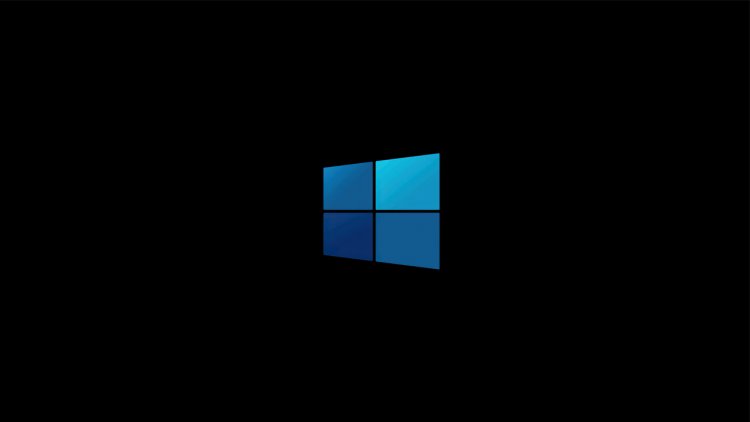
„Windows“ vartotojai, prisijungdami prie spausdintuvo, susiduria su klaidos kodu 0x000000520 ir klaida „Windows negali prisijungti prie spausdintuvo“, neleidžiančia vartotojams prisijungti prie įrenginio. Jei susiduriate su tokia problema, sprendimą galite rasti atlikdami toliau nurodytus veiksmus.
Kas yra „Windows“ spausdintuvo klaida 0x000000520?
Su tokia klaida susiduriame dėl naujojo „Windows“ naujinimo paketo problemos. Tinklo sauga, įtraukta į šį paketą, sukelia tokią problemą, kai tinkle užmezgamas ryšys su spausdintuvu. Kitaip tariant, atrodo, kad tai klaida, atsirandanti naudojant „Windows“ kūrėjų tinklo saugos papildinį, o ne vartotojo klaida. Norėdami tai išspręsti, galite pasiekti problemos sprendimą atlikdami šią procedūrą.
Kaip ištaisyti „Windows“ spausdintuvo klaidą 0x000000520
Pateiksime keletą pasiūlymų, kaip išspręsti šią klaidą.
1-) Pašalinkite „Windows Update“.
Norėdami atsikratyti šios klaidos, pirmiausia turime pašalinti „Microsoft Windows“ saugos naujinimą (KB5006674). Už tai;
- Atidarykite jį paieškos juostoje Pradėti įvesdami „Control Panel“.
- Spustelėkite parinktį Pašalinti programą skirtuke Programos.
- Spustelėkite kairėje esančią parinktį „Peržiūrėti įdiegtus naujinimus“.
- Dešiniuoju pelės mygtuku spustelėkite „Microsoft Windows“ saugos naujinimas (KB5006674) ir spustelėkite Pašalinti ir pašalinti naujinimą.
Po šio proceso iš naujo paleiskite kompiuterį ir patikrinkite, ar problema išlieka.
2-) Įjunkite spausdintuvo apsaugą
Galime visiškai išspręsti šią problemą registre suaktyvinę spausdintuvo apsaugą. Už tai;
- Atidarykite paieškos pradžios ekraną įvesdami regedit.
- Viršuje esančiame paieškos laukelyje įveskite Computer\HKEY_LOCAL_MACHINE\SYSTEM\CurrentControlSet\Control\Print ir paspauskite Enter. Jei jis negali rasti kelio, suraskite jį rankiniu būdu.
- Sukuriame naują registrą dešiniuoju pelės mygtuku spustelėdami dešinėje atsidariusį ekraną ir pasirinkę Naujas>DWORD (32 bitų) reikšmė.

- Pakeiskite ką tik sukurtą registro pavadinimą į RpcAuthnLevelPrivacyEnabled ir dukart spustelėkite jį.
- Atsidariusiame ekrane nustatykite vertės duomenis į 0 ir paspauskite mygtuką Gerai.

Atlikę nustatymus, visiškai pašalinsite šią klaidą iš naujo paleisdami kompiuterį.
3-) Įgalinti parašo reikalavimą
Jei tvarkyklės parašo vykdymas išjungtas, programinė įranga, kurią reikia pasirašyti, negali būti paleista ir mes aptiksime klaidos kodą. Norėdami išvengti šios klaidos, galime suaktyvinti tvarkyklės parašo vykdymą įvesdami kodą komandų eilutės ekrane. Už tai;
- Pradiniame paieškos ekrane įveskite cmd ir paleiskite jį kaip administratorių.
- Atsidariusiame komandų eilutės ekrane įveskite šį kodo fragmentą ir paspauskite enter.
- bcdedit /set nointegritychecks off
Sėkmingai įgyvendinus procesą, iš naujo paleiskite kompiuterį ir patikrinkite, ar problema išlieka.
![Kaip ištaisyti „YouTube“ serverio [400] klaidą?](https://www.hatauzmani.com/uploads/images/202403/image_380x226_65f1745c66570.jpg)


















